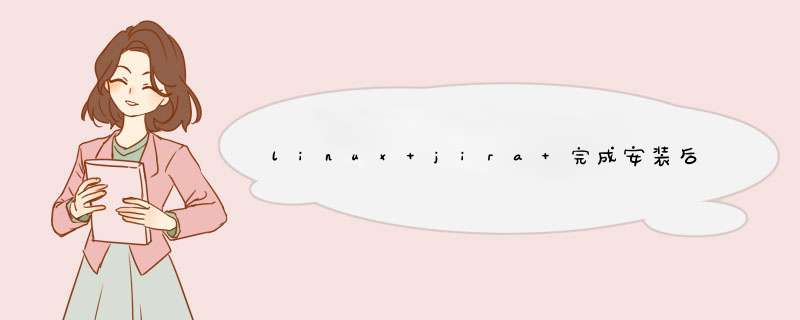
可以下载驱动精灵或者驱动人生进行驱动安装: 1、打开软件,它会自动检测当前驱动是否有故障是否需要修复 2、在界面中,点击“驱动”→“自动更新”选项卡,然后勾选驱动未正确安装的硬件列表项,最后点击“立即更新”按钮进行更新 *** 作。
方法:1.确保JDK、JIRA、MySQL安装完毕,停止JIRA服务 ;
2.创建数据:
create database jiradb character set ‘UTF8′
3.JIRA配置:
1)打开JIRA\bin目录,双击config.bat;
2)在d出的对话框内,先选择database;
3)在里面输入IP,端口,库名,用户名、密码等信息,保存即可。
4)然后启动JIRA服务,登陆时同样需要输入序列号
通过JIRA管理员登录,进入“管理员页面”,“系统”--“导入&导出”,以XML格式备份数据。在MySQL中创建Schema,命名为jira
关闭JIRA服务
备份一下JIRA的安装目录和数据目录
在JIRA的数据目录下删除文件:dbconfig.xml
重新启动JIRA服务
再访问JIRA,会再次出现第一次安装时候的数据库配置。在这里输入MySQL的地址、用户名、密码、数据库名称等,测试连接成功后,点击下一步
选择“import your existing data”,将第一步导出的XML导入,至此完成数据库迁移。
安装目录,就是安装时候选择的目录,这里不详细说了。
数据目录,可能刚开始使用的话不太理解,这里主要存储了导入导出数据,附件等内容。参考路径如下:
C:\Program Files\Atlassian\Application Data\JIRA (on Windows) or
/var/atlassian/application-data/jira (on Linux)
欢迎分享,转载请注明来源:内存溢出

 微信扫一扫
微信扫一扫
 支付宝扫一扫
支付宝扫一扫
评论列表(0条)